Comment dupliquer une page ou un article dans WordPress
Publié: 2022-10-19La copie est mauvaise. Tout le monde n'a-t-il pas entendu dire qu'il ne fallait pas copier son voisin ?
Dans le monde merveilleux d'internet, c'est la même chanson : le plagiat c'est pas sympa. Lors de la création de contenu, il est préférable d'éviter de copier à partir de sites Web voisins.
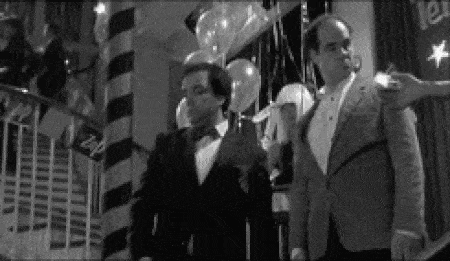
C'est vrai, copier c'est mal. Mais parfois, vous devrez peut-être copier votre propre contenu (sans tomber dans l'auto-plagiat, bien sûr).
La duplication de vos pages ou articles WordPress peut être très utile, si vous produisez du contenu similaire (en structure ou en média, par exemple) ou pour mettre à jour votre contenu.
Sans plus tarder, voyons comment dupliquer une page ou un post sur votre site WordPress en quelques clics, dans l'éditeur de contenu et avec un plugin , afin de vous faire gagner un temps précieux.
A vos marques, prêts, copiez !
Aperçu
- Comment dupliquer une page ou un article dans l'éditeur de contenu WordPress
- Comment dupliquer une page ou un article avec un plugin
- En résumé
Comment dupliquer une page ou un article dans l'éditeur de contenu WordPress
Le bon vieux copier/coller
Cette technique n'est pas révolutionnaire, je l'avoue, mais elle existe et peut être utile dans certains cas.
Pour dupliquer une page ou un article sur WordPress, vous pouvez simplement ouvrir la publication que vous souhaitez dupliquer, et sélectionner tout son contenu.
Pour ce faire, cliquez sur un bloc de votre publication et appuyez deux fois sur Ctrl + A sous Windows ou Cmd + A sur Mac (lorsque vous le faites une fois, vous ne sélectionnez que le contenu de ce bloc).
Ensuite, faites un clic droit ou utilisez le raccourci Ctrl + C ou Cmd + C pour copier tous les blocs contenus dans la publication.
Ajoutez ensuite un nouvel article ou une nouvelle page, donnez-lui un titre et collez vos blocs avec un simple Ctrl + V ou Cmd + V.
Le bouton "Copier tout le contenu"
Pour copier l'intégralité du contenu d'une page ou d'un article, l'éditeur WordPress dispose d'une option dédiée.
Commencez par ouvrir la publication ou la page que vous souhaitez copier et assurez-vous qu'aucun bloc n'est sélectionné.
Allez dans le menu "Options" en haut à droite de l'éditeur, et cliquez sur "Copier tout le contenu".
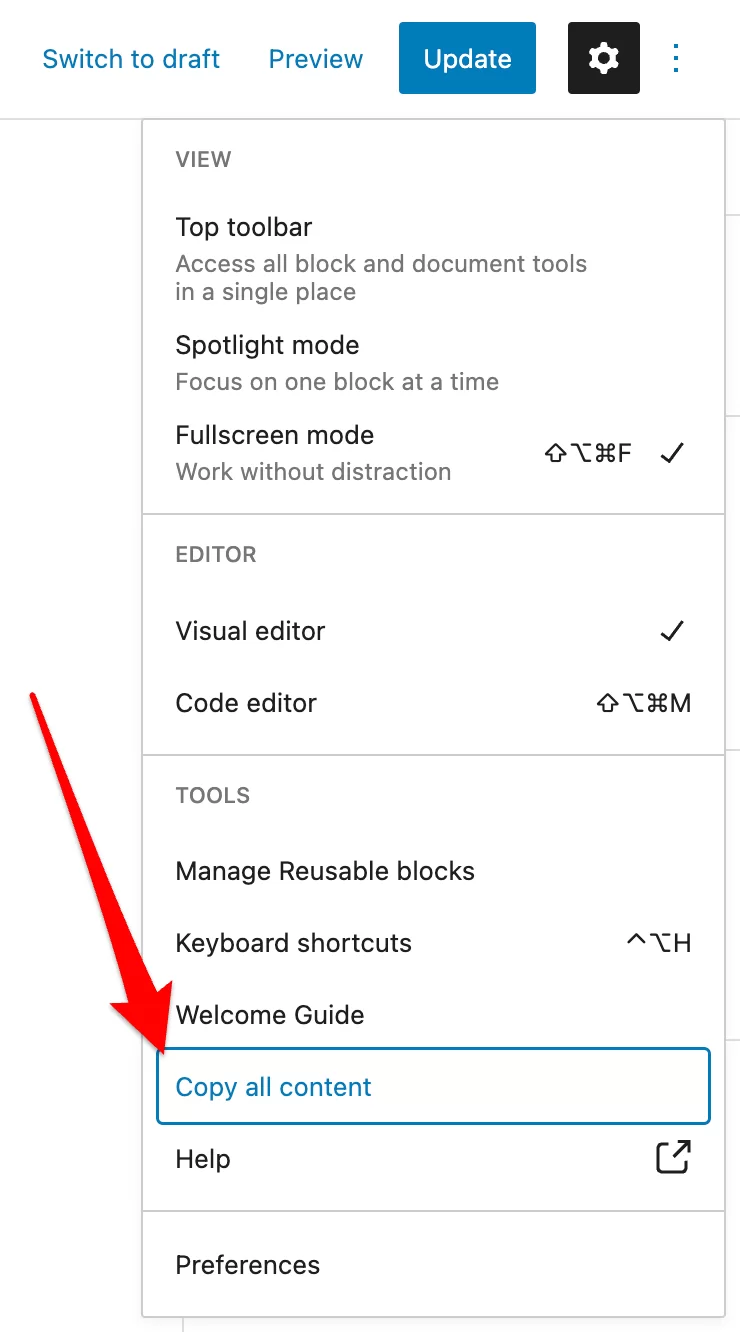
Créez une nouvelle page ou publication, donnez-lui un titre (le titre d'origine n'a pas été copié), puis cliquez dans le premier bloc vide et collez votre contenu en faisant un clic droit ou en utilisant le raccourci clavier correspondant (Ctrl + V sous Windows, ou Cmd + V sur Mac).
C'est ça! Tous les blocs contenus dans la publication d'origine ont été collés dans la nouvelle, et les paramètres associés ont été conservés (couleur, typographie, texte alternatif des images, etc.).
N'oubliez pas de modifier le contenu que vous venez de copier, pour éviter le contenu en double sur votre site. Le contenu dupliqué est préjudiciable à votre référencement et indésirable pour vos visiteurs. Pour en savoir plus sur ce sujet, consultez notre ressource dédiée .
C'est une méthode très simple et rapide, qui vous évite l'installation d'un plugin, et qui devrait suffire si vous souhaitez dupliquer une ou quelques publications, par exemple.
En revanche, si vous souhaitez faire de nombreuses copies ou le faire fréquemment, il sera sans doute plus pratique d'utiliser un outil dédié.
Comment dupliquer une page ou un article avec un plugin
Comment dupliquer du contenu avec Yoast Duplicate Post
Yoast Duplicate Post est un plugin gratuit conçu par Yoast (du plugin Yoast SEO). C'est le plugin le plus populaire sur le marché, avec plus de 5 millions d'installations actives.
Yoast Duplicate Post (plus de 4 millions d'installations actives) vous permet de dupliquer des pages, des publications et des types de publication personnalisés , en ajoutant trois options dans la liste de vos publications :
- "Cloner"
- "Nouveau brouillon"
- "Réécrire et republier" (ce dernier n'est ajouté qu'aux publications ayant le statut "Publié")
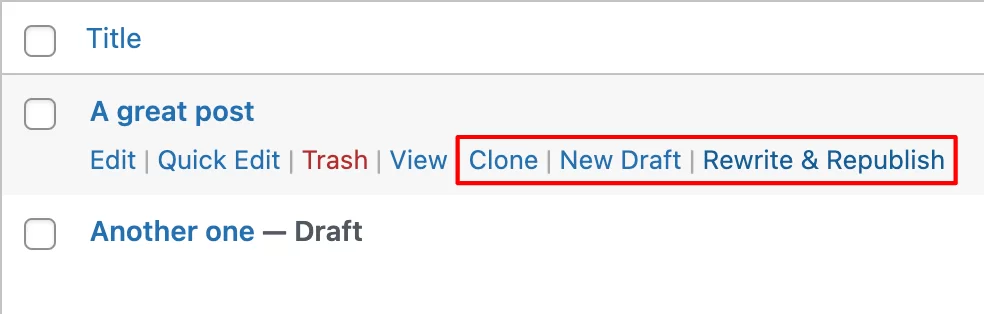
L'option "Cloner" vous permettra de créer instantanément une copie d'une publication, la copie étant ajoutée en tant que "Brouillon" par défaut.
Si vous cliquez sur le lien "Nouveau brouillon", l'éditeur de contenu s'ouvrira directement et vous pourrez commencer à modifier immédiatement la copie générée.
La fonction "Réécrire et republier" est particulièrement utile car elle vous permet de créer un brouillon d'un article publié et d'écraser l'ancienne version lorsque vous publiez la copie.
C'est la fonctionnalité que nous utilisons sur WPMarmite pour gérer les mises à jour de nos publications !
Il permet de travailler tranquillement sur la nouvelle version d'un article, et de remplacer directement la version initiale par la nouvelle dès qu'elle est prête. La meilleure partie est que vous pouvez programmer la republication !
Cela vous met l'eau à la bouche ? Voyons maintenant comment cela fonctionne sous le capot.
Comment mettre à jour un message avec Yoast Duplicate Post
Dans la liste des publications, passez la souris sur la publication que vous souhaitez mettre à jour et sélectionnez l'option "Réécrire et republier" sous le titre. Vous pouvez également ouvrir la publication et sélectionner "Réécrire et republier" à droite de l'éditeur, dans la section "Statut et visibilité".
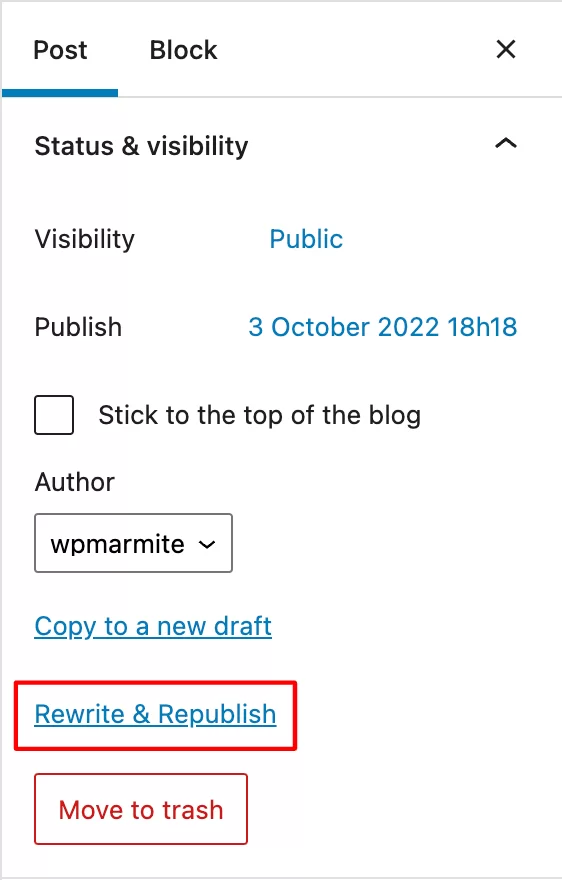
La republication s'ouvrira automatiquement, et une bannière jaune indiquera qu'il s'agit de la version dupliquée, et qu'elle remplacera la version originale si vous cliquez sur "Republier".

Si vous ouvrez la version originale de votre message, un autre bandeau jaune confirmera que vous êtes sur la version originale, et qu'il sera remplacé lors de la republication de la nouvelle version.
C'est plutôt sympa, car cela permet d'éviter de se perdre entre les deux versions et d'être sûr d'éditer la bonne.
Revenons maintenant à notre travail. Modifiez votre contenu et cliquez sur "Republier" lorsque vous êtes prêt à le publier.
Si vous souhaitez programmer la republication, rendez-vous dans la section "Statut et visibilité" à droite de l'éditeur, cliquez sur la date et l'heure à côté de "Republier" et définissez l'heure de republication avant de cliquer sur "Planifier la republication…".
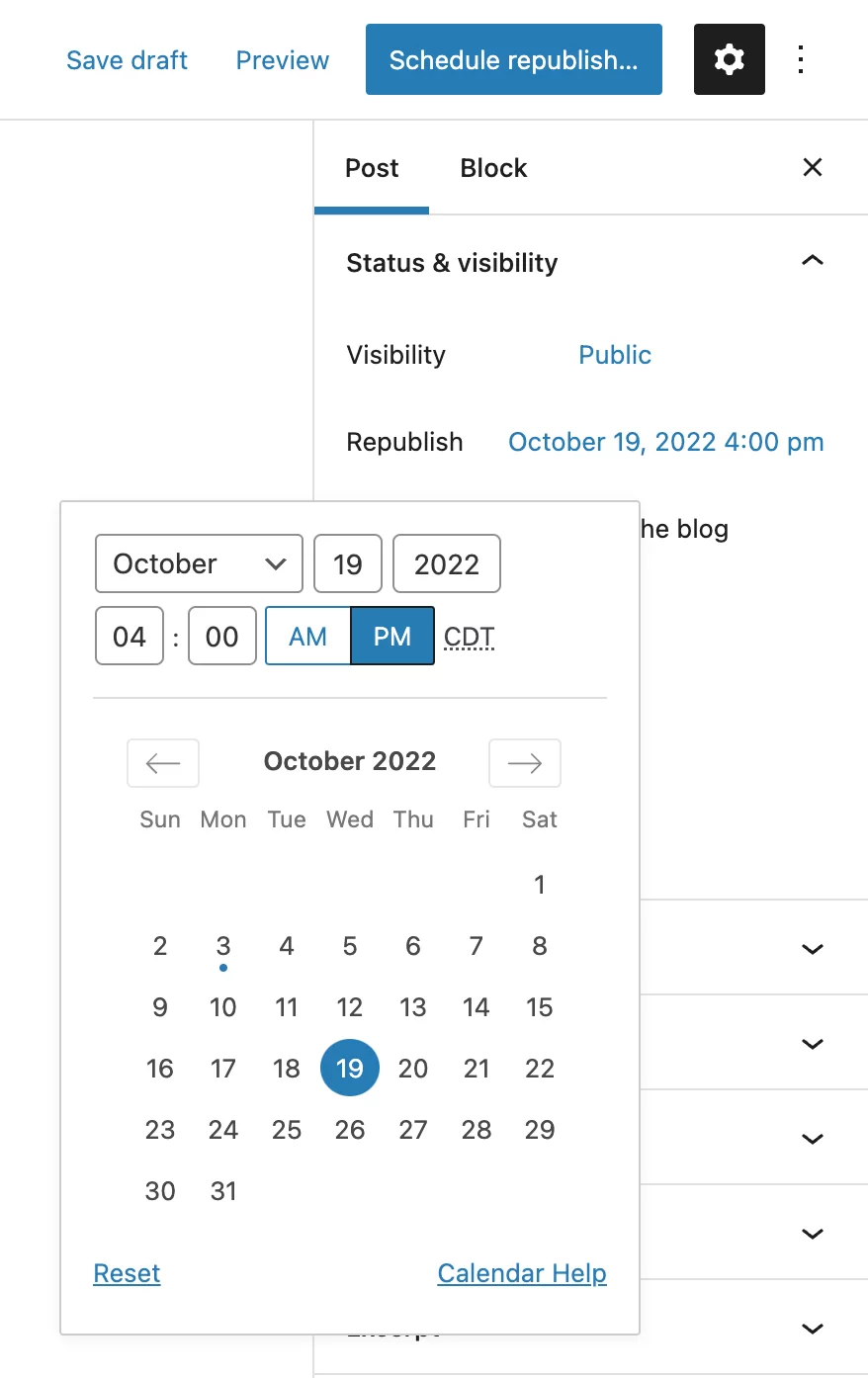
Enfin, Yoast Duplicate Post vous permet de comparer la nouvelle et l'ancienne version de votre message et de confirmer la republication.
Cette fonctionnalité « Réécrire et republier » peut être très utile si vous devez apporter des mises à jour importantes à votre contenu. Il présente des avantages significatifs, car vous pouvez :
- Gagnez du temps et des copier/coller hasardeux
- Évitez les contenus dupliqués , car l'ancienne version de votre message est automatiquement envoyée à la corbeille dès qu'elle est remplacée par la nouvelle
- Conserver le slug et le référencement de la publication initiale
Pour aller plus loin, vous trouverez les paramètres du plugin dans Settings > Duplicate Post . Vous pouvez notamment :
- Sélectionnez les éléments à copier
- Sélectionnez les rôles d'utilisateurs autorisés à faire des copies
- Définir un préfixe et un suffixe à ajouter pour copier les titres
- Choisissez les options à afficher (« Nouveau brouillon », « Cloner » et/ou « Réécrire et republier »)
Téléchargez le plug-in Yoast Duplicate Post :
Comment dupliquer une page produit avec WooCommerce
Et voilà, vous savez maintenant comment dupliquer une page WordPress ou publier de plusieurs manières. Cependant, nous avons encore un dernier point à discuter, qui concerne les sites de commerce électronique.
Si vous en avez un, il y a de fortes chances qu'il fonctionne sur WooCommerce (plus de 5 millions d'installations actives), le plugin de commerce électronique numéro un sur WordPress.
WooCommerce a une option par défaut pour dupliquer les produits en un clic . Vous n'avez donc pas besoin d'un plugin dédié pour le faire.
Allez simplement dans la liste de vos produits, survolez le produit que vous souhaitez copier et cliquez sur le lien "Dupliquer" en dessous.
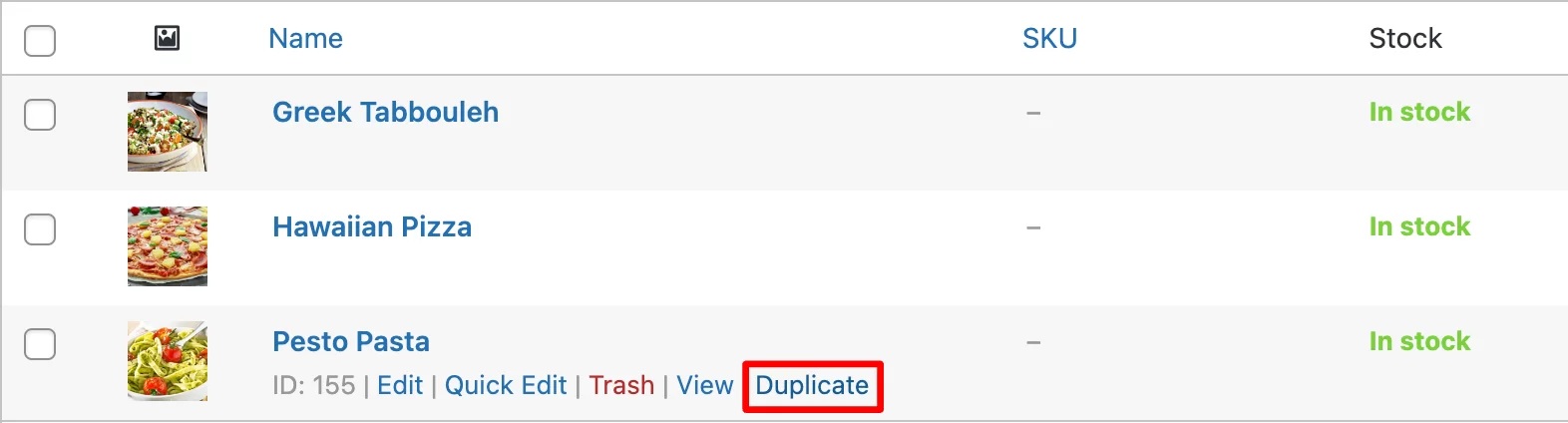
Vous serez automatiquement redirigé vers l'écran d'édition de cette copie, et le suffixe "Copie" aura été ajouté au titre et au slug de cette copie (n'oubliez pas de les modifier) .
Besoin de dupliquer des #pages ou des #posts sur votre site #WordPress ? Découvrez comment faire, avec ou sans plugin, dans le tutoriel WPMarmite.
En résumé
Si vous souhaitez dupliquer une page ou un post sur votre site WordPress, vous pouvez facilement vous passer de plugin et vous contenter d'utiliser l'option « Copier tout le contenu » intégrée dans l'éditeur WordPress. Quant aux pages produits, WooCommerce permet nativement de les dupliquer.
Cependant, si vous prévoyez de dupliquer de nombreux articles, pages ou types de contenu personnalisés, ou si vous le faites régulièrement, utilisez plutôt un plugin dédié comme Yoast Duplicate Post. Vous gagnerez du temps et éviterez les erreurs de copier/coller (qui arrivent plus souvent que vous ne le pensez).
Pour mettre à jour votre contenu, je ne peux que vous recommander d'utiliser le plugin de Yoast et sa fonctionnalité "Réécrire et republier". De plus, c'est totalement gratuit !
Et vous, avez-vous des remarques ou des conseils à partager concernant la duplication de contenu sur WordPress ? Dites-nous tout dans les commentaires.